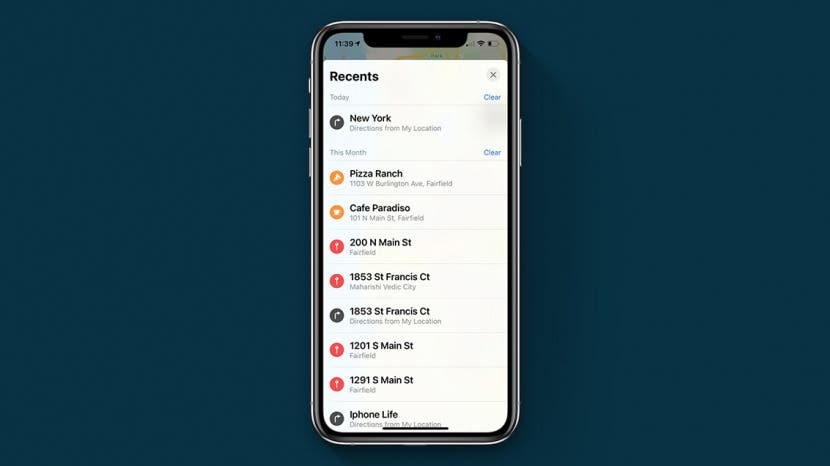
Hvis du vil rydde irrelevante destinationer i din Apple Maps-app, kan du rydde din seneste søge- og placeringshistorik. Når de er slettet, kan dine tidligere søgninger ikke gendannes, så hvis du beslutter dig for at se dine seneste placeringer igen, skal du manuelt finde eller indtaste adressen. Læs nedenfor for at lære, hvordan du rydder Maps-historikken på din iPhone.
Relaterede:
Sådan sletter du korthistorik
Hvis du er interesseret i at lære mere om dine iPhone-funktioner, kan du overveje at tilmelde dig vores gratis Dagens tip. Når du rydder din iPhone-placeringshistorik i Apple Maps, har du mulighed for at fjerne en enkelt adresse eller rydde alle elementer fra en bestemt tidsperiode, såsom sidste uge eller sidste måned. For effektivt at rydde Maps-historikken vil vi guide dig gennem begge metoder nedenfor.
- Åbn Apple Maps app.
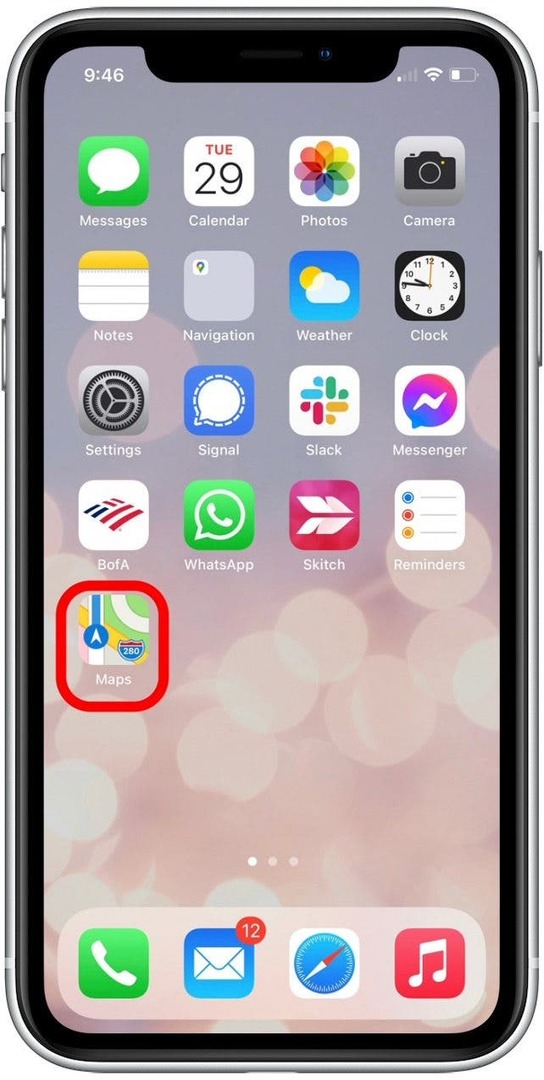
- Stryg op på kortet for at se Seneste afsnit.
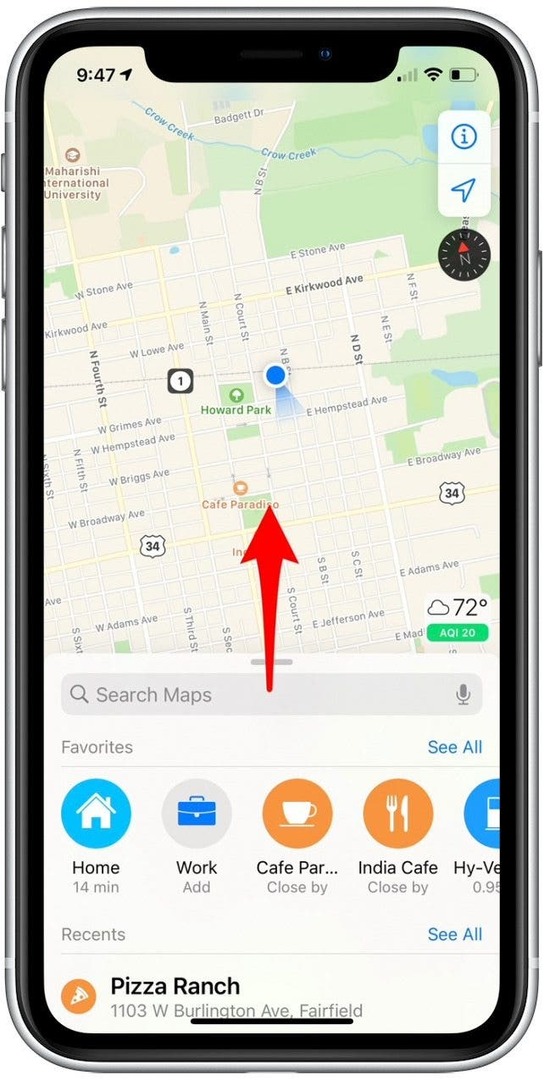
- Tryk på for at se hele din seneste historie Se alt.
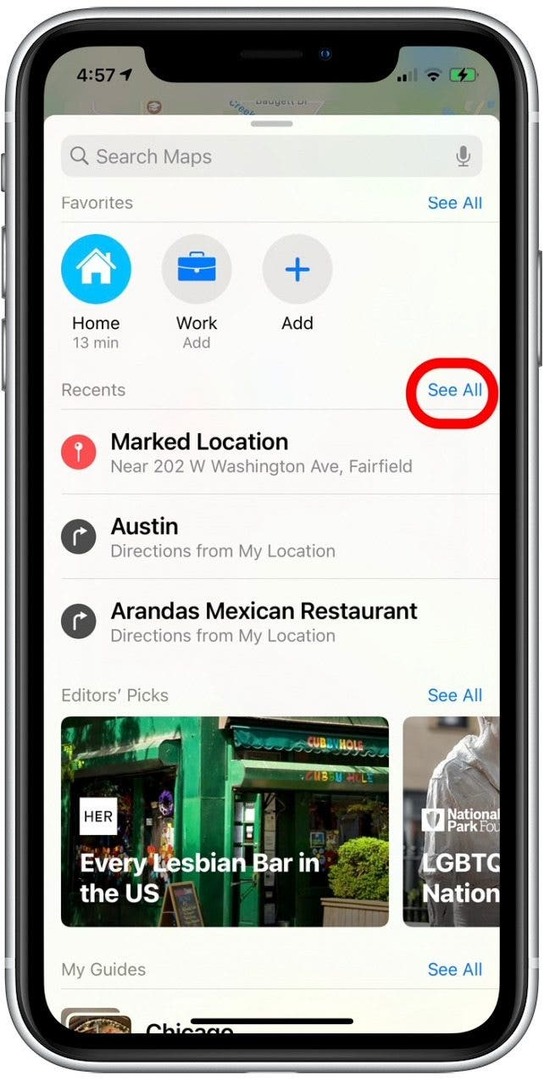
- For at slette en bestemt destination skal du stryge til venstre og trykke på Slet.
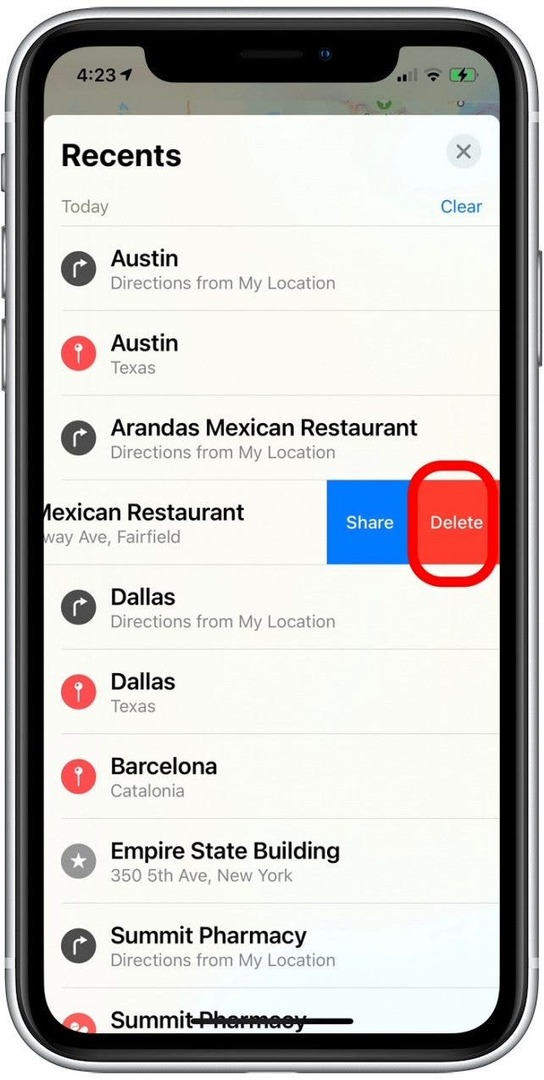
- Din seneste historie er sorteret i sektioner, såsom dine søgninger fra i dag, denne uge, denne måned. Tryk på Klar for hver sektion, du vil af med.
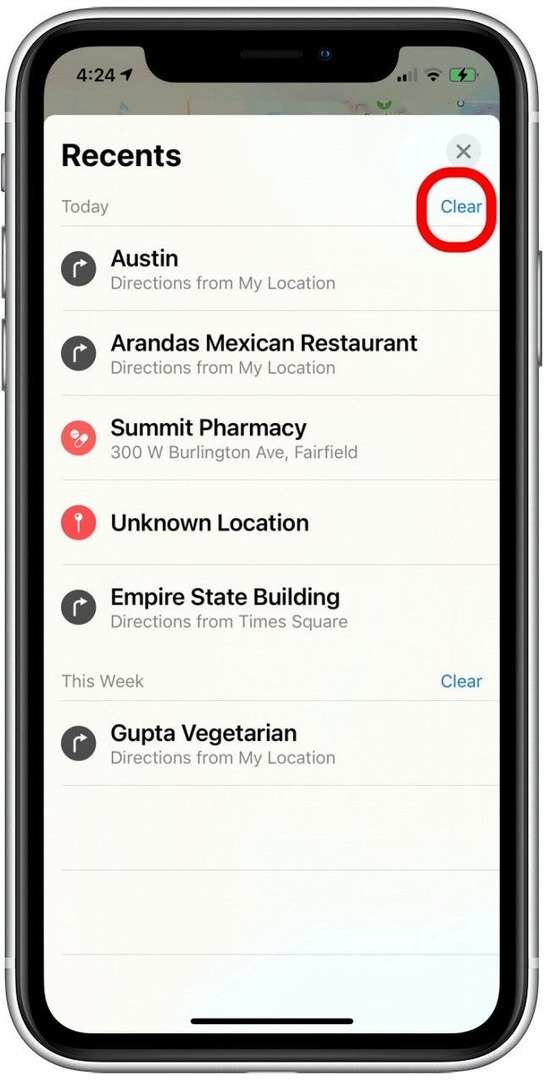
Det er alt, hvad der er til det! Når du har slettet en adresse fra dine nyligt søgte placeringer, kan den kun findes ved manuelt at søge efter destinationen igen i Apple Maps.
Forfatterdetaljer

Forfatterdetaljer
Ashleigh Page er en Feature Writer til iPhone Life. Med en baggrund i datalogi og kreativ skrivning elsker hun at blande aspekter af det tekniske og kreative. Hun er en ivrig teknologientusiast, hun elsker Apple-produkter og holder sig ajour med de seneste innovationer. Når hun ikke arbejder, bliver Ashleigh ofte fundet i at lave finurlige (og nogle gange meningsløse) noveller, vandreture og spille sandvolleyball.